在电子表格编辑软件中,WPS同样表现出色。当处理完数据后,如何对多个工作表的内容进行整合计算呢?接下来,我将演示WPS表格中的具体操作步骤。
1、 ? ? 打开WPS软件,在表格中创建一个简单的表格,比如学生语文成绩表,在单元格中的输入数据,并给表格添加边框和单元格背景颜色,如下图所示。
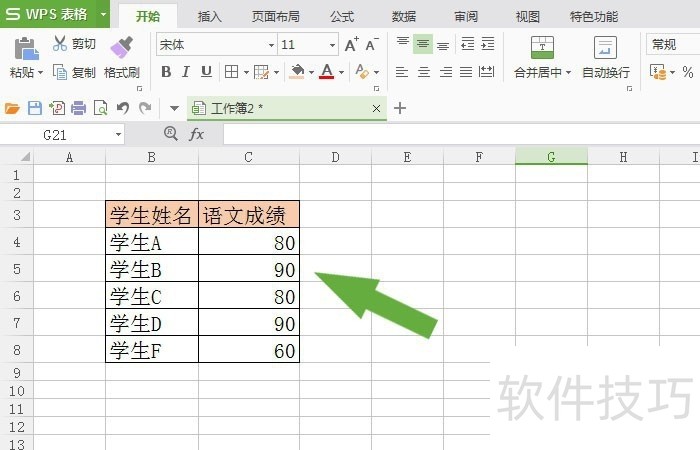
2、 ? ? 接着,在表格2中创建数学成绩表,如下图所示。
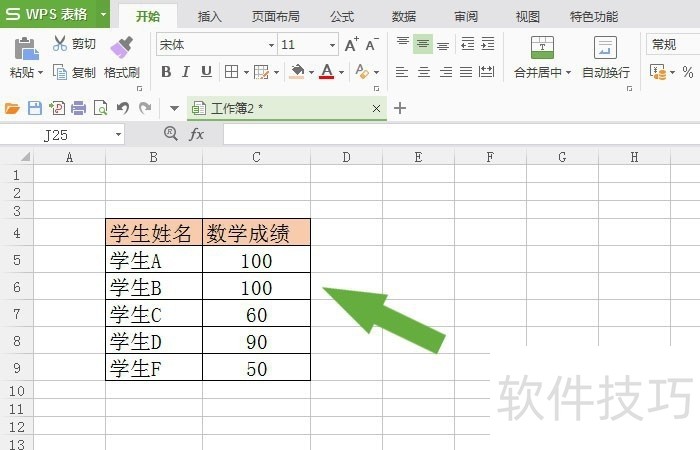
3、 ? ? 然后,在表格3中创建汇总成绩表,并单击【合并计算】按钮,如下图所示。
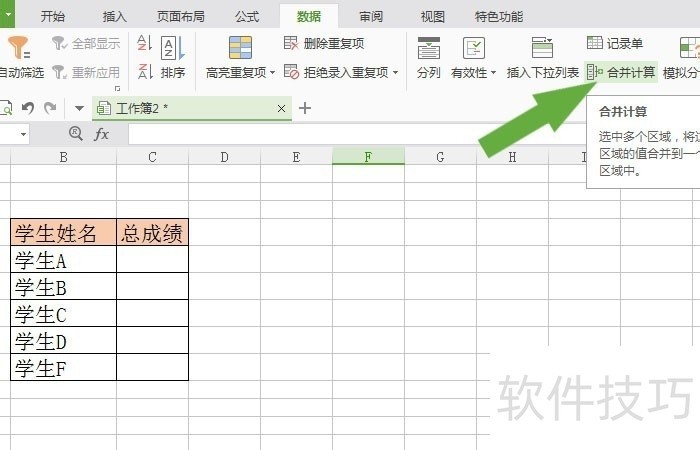
4、 ? ? 接着,在弹出的【合并计算】的窗口上,选择合并计算的区域,如下图所示。
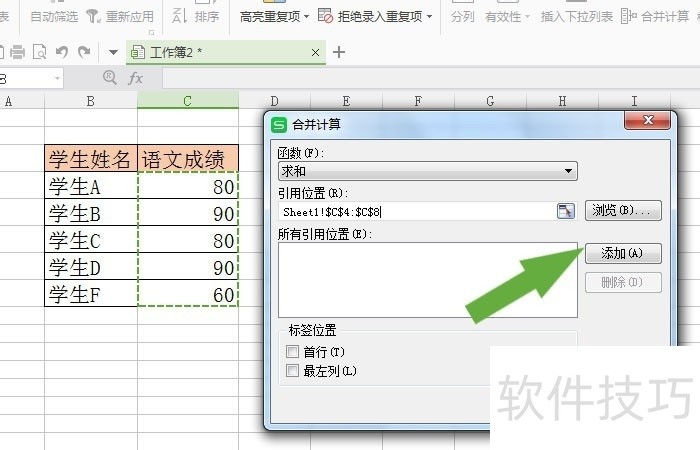
5、 ? ? 然后,鼠标左键添加合并计算的区域,并单击【确定】按钮,如下图所示。
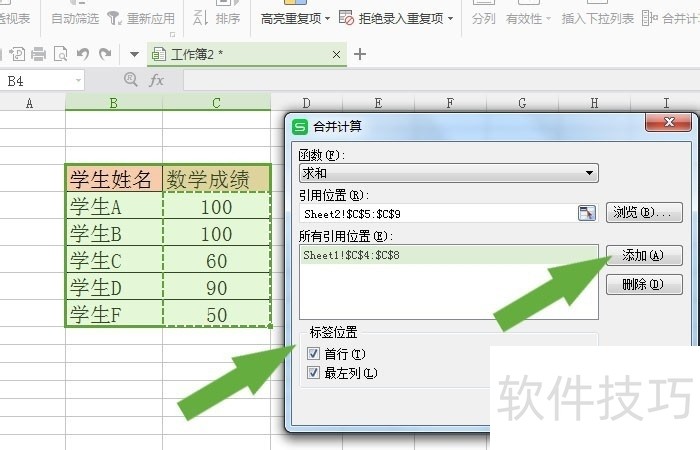
文章标题:WPS表格中怎么使用合并计算
文章链接://www.hpwebtech.com/jiqiao/210176.html
为给用户提供更多有价值信息,ZOL下载站整理发布,如果有侵权请联系删除,转载请保留出处。
- 上一问:WPS幻灯片文件中如何置入本地音频文件
- 下一问:WPS中的字符底纹如何添加?
相关软件推荐
其他类似技巧
- 2024-08-26 07:08:01wps工作表如何自定义序列
- 2024-08-26 07:06:01WPS文档怎么关闭垂直标尺
- 2024-08-26 07:05:02WPS演示文稿如何快速格式化形状中的文本
- 2024-08-26 07:01:01WPS如何添加自己的图片水印
- 2024-08-26 06:58:02怎样在WPS中插入新月形?
- 2024-08-26 06:57:01如何在WPS文字中加入一个SmartArt图形
- 2024-08-26 06:56:02WPS文档中如何自定义编辑形状
- 2024-08-26 06:55:02wps表格怎么用公式给成绩或业绩排名
- 2024-08-26 06:54:01手机WPS中如何在文档中添加图片
- 2024-08-26 06:51:02wps中怎么将不同区间分值设置成不同颜色?
金山WPS Office软件简介
WPS大大增强用户易用性,供用户根据特定的需求选择使用,并给第三方的插件开发提供便利。ZOL提供wps官方下载免费完整版。软件特性:办公, 由此开始新增首页, 方便您找到常用的办公软件和服务。需要到”WPS云文档”找文件? 不用打开资源管理器, 直接在 WPS 首页里打开就行。当然也少不了最近使用的各类文档和各种工作状... 详细介绍»









